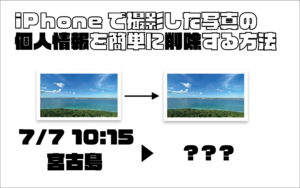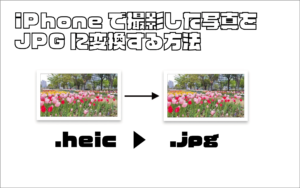好みのフォントでWEBサイトを閲覧することができます!
このサイトもガラッとフォントを変えることができます。
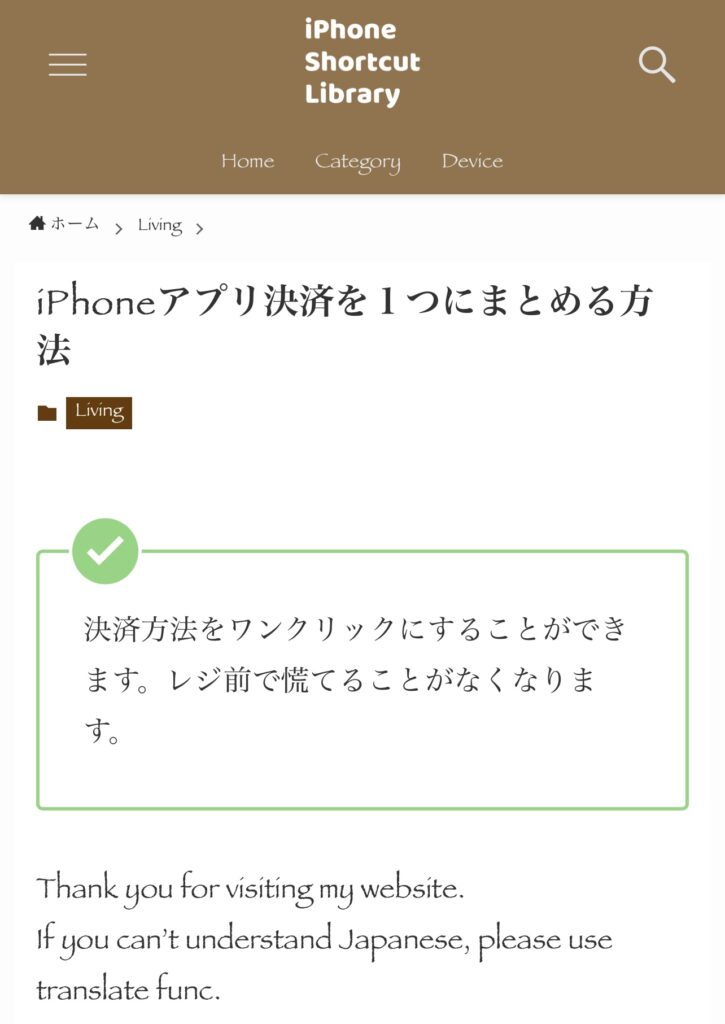
使い方
続きを見る
STEP
Safariの変更したいページで共有ボタンをタップする
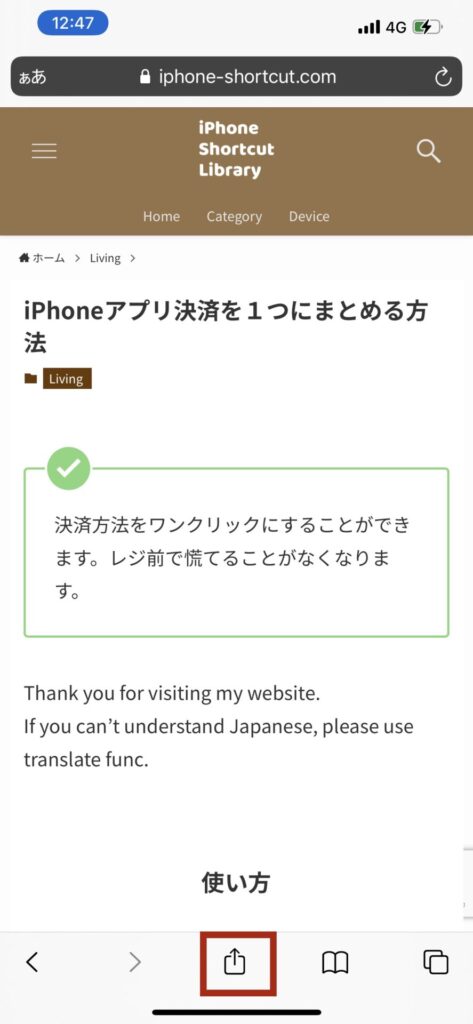
STEP
Change fontを選択する
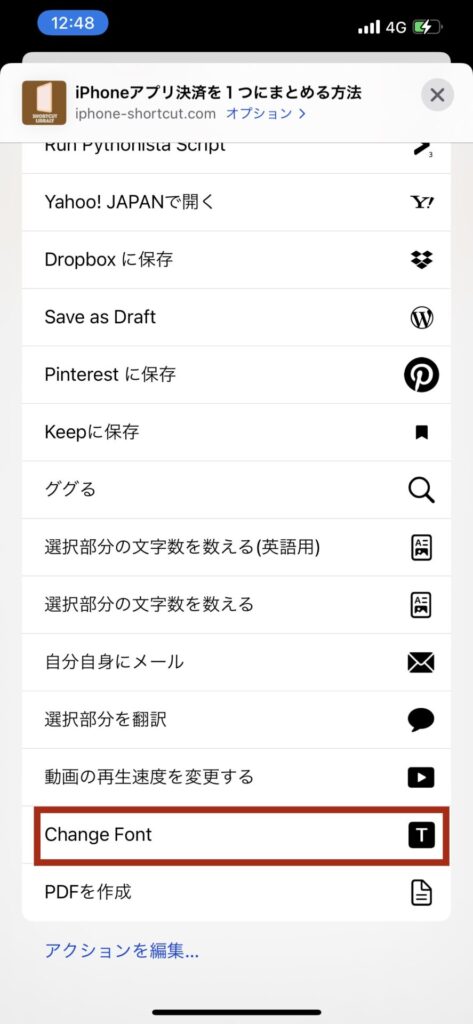
STEP
変更したいフォントをタップする
『どのフォントを使いますか?』と表示されるので、選択します。
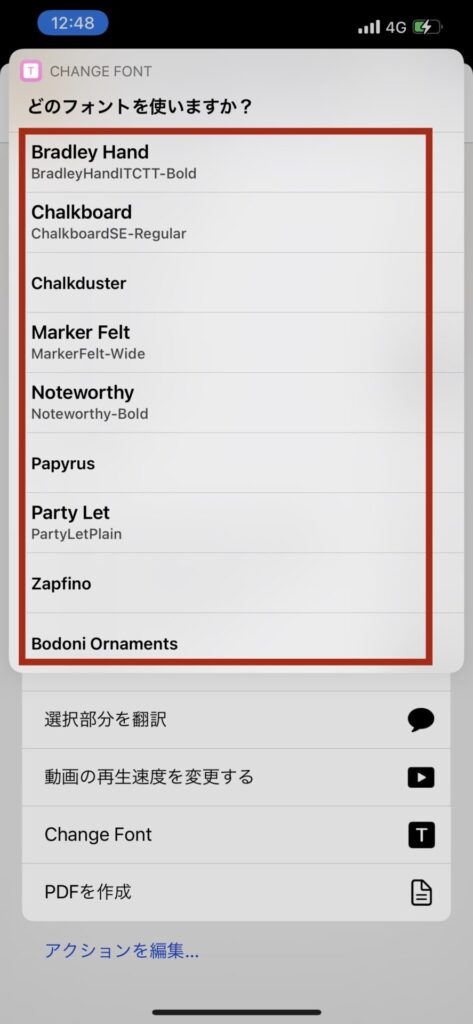
レシピ
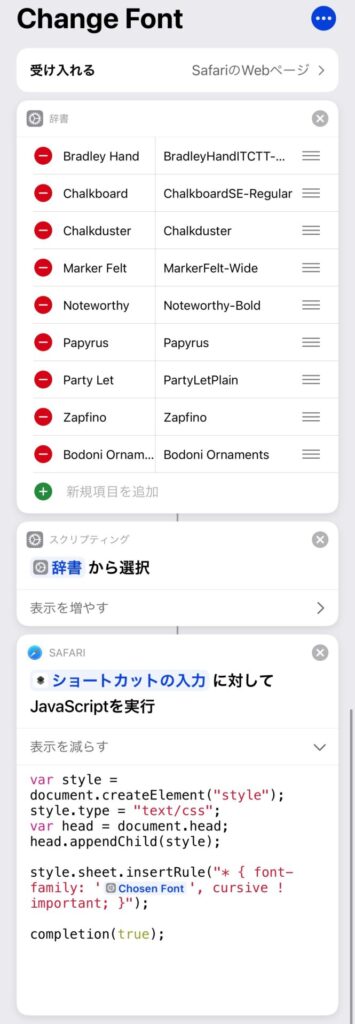
自分用にアレンジする方法
続きを見る
①色・アイコンを変更する
STEP
変更したいショートカットをタップし、右上の青いボタンを押す。
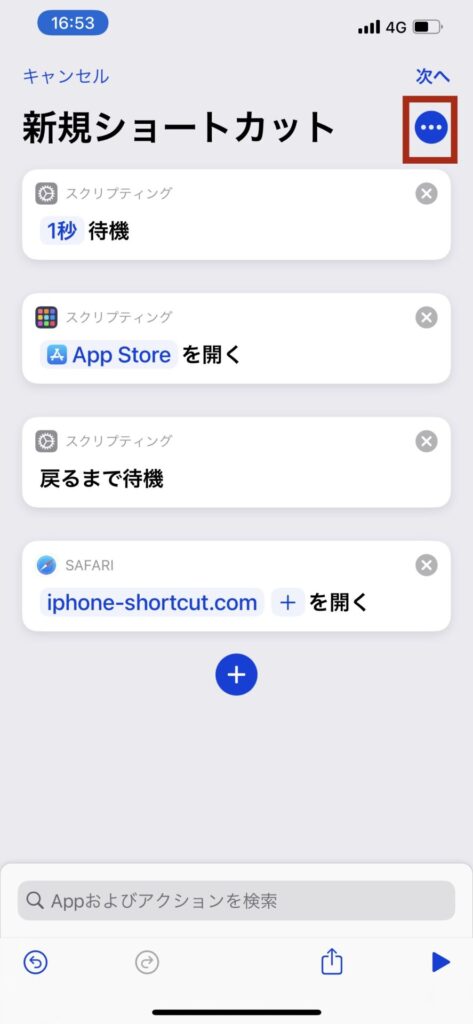
STEP
アイコンをタップ
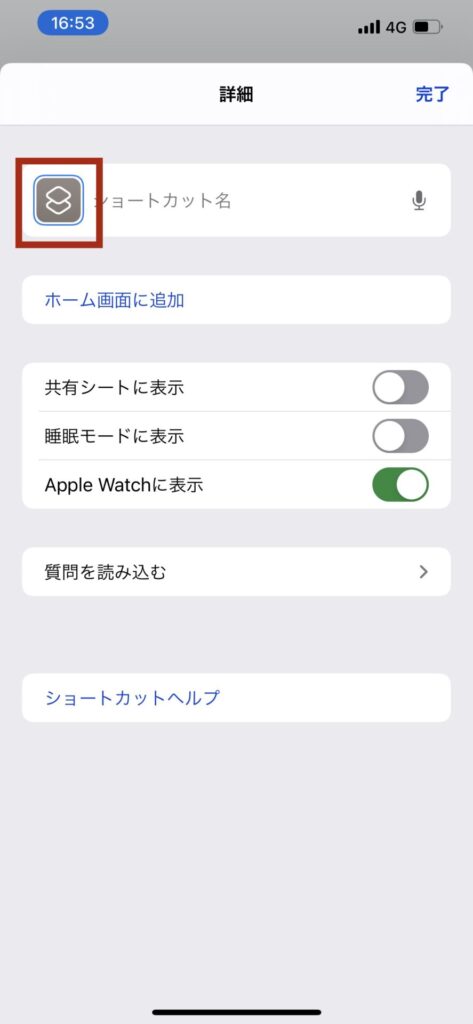
STEP
好きなアイコン・色を選択して、完了を押す
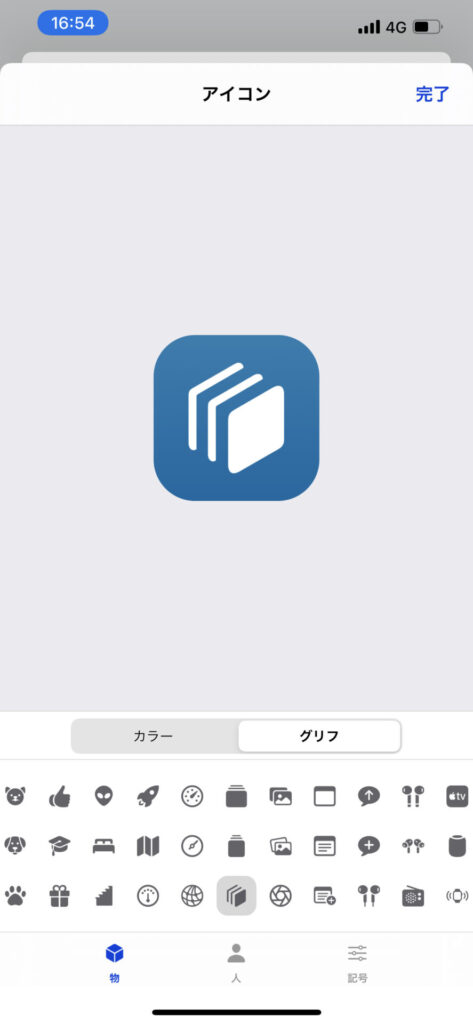
②ブロックの中身をアレンジする
レシピを参考して、マネすることで自分流のアレンジが可能です。
アレンジ例)
☆”血圧と体温の記録”に”体重”の記録も追加する。
☆開くアプリを”Amazon Music”から”Spotify”に変更する。
アイデアを活かして自分流にアレンジしましょう!
③背面タップを有効活用する
iPhone shortcut library

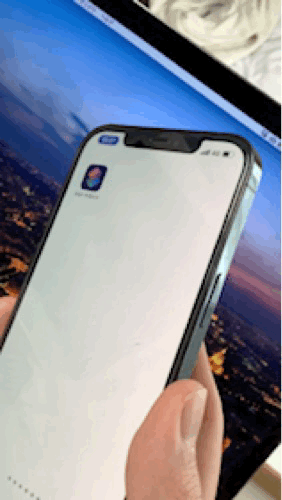
iPhoneの「背面タップ」機能を有効活用しよう!全機能をご紹介! | iPhone shortcut library
背面タップの使い方、設定の仕方をご紹介。初期設定できる23項目すべて詳しく説明しています。また本サイトはショートカットに特化しています。背面タップとショートカット...